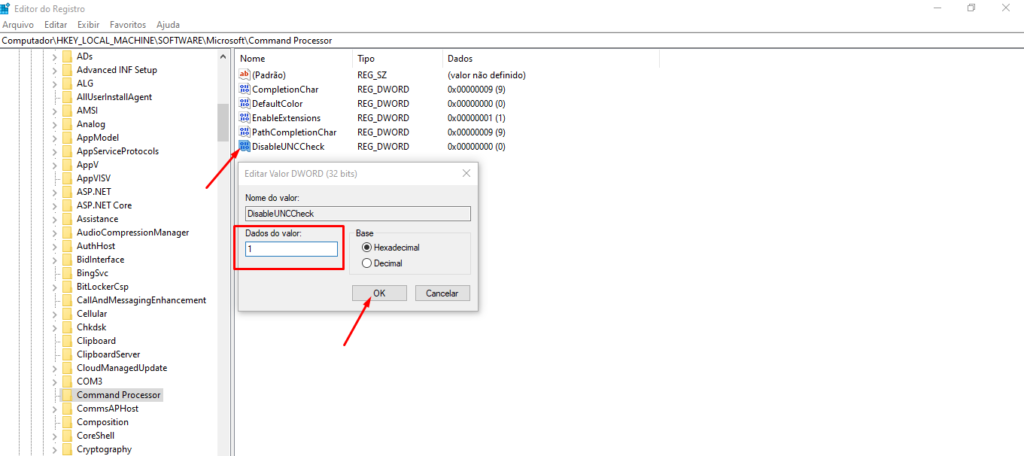Neste guia, você aprenderá como corrigir o erro “Nenhum CF-e carregado na memória”, que pode aparecer no ACBRMonitorPlus ao tentar enviar um CF para reimpressão ou geração.
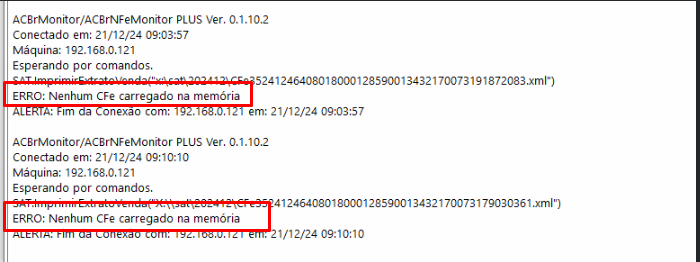
1 – Você deve acessar o Regedit. Para isso, pressione as teclas Windows + R ou clique no menu Iniciar e pesquise por Executar. Na janela que abrir, digite o comando regedit e pressione Enter ou clique em OK.
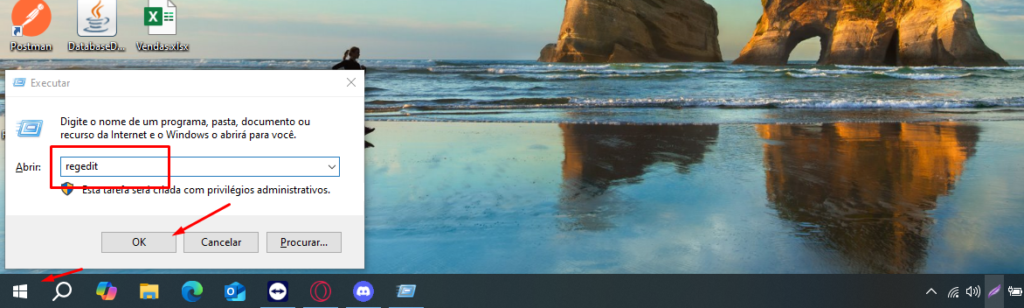
2 – Em seguida, haverá duas pastas principais que podem conter o caminho: HKEY_CLASSES_ROOT ou HKEY_LOCAL_MACHINE. O local exato dependerá da versão do seu Windows. Por isso, será necessário verificar em ambas até encontrar o que procura.
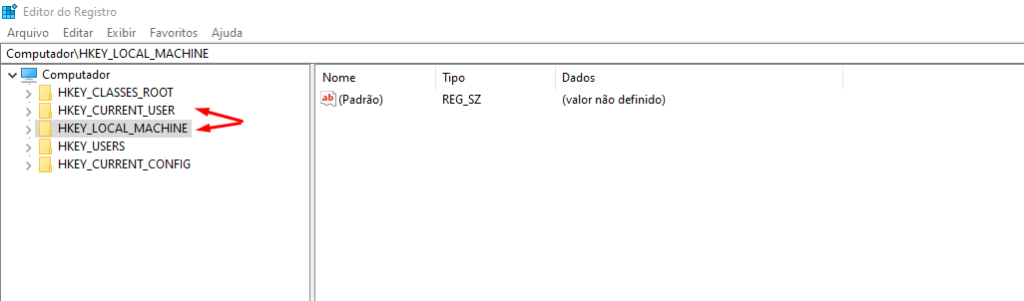
3 – A pasta que você deve localizar é a Command Processor, que está dentro de:
HKEY_CLASSES_ROOT ou HKEY_LOCAL_MACHINE → Software → Microsoft → Command Processor.
Após localizar, clique duas vezes em cima dela para abrir.

4 – Na janela ao lado, onde estão os registros, clique com o botão direito do mouse para abrir o menu de contexto. Em seguida, selecione Valor DWORD (32 bits) para adicionar um novo valor.
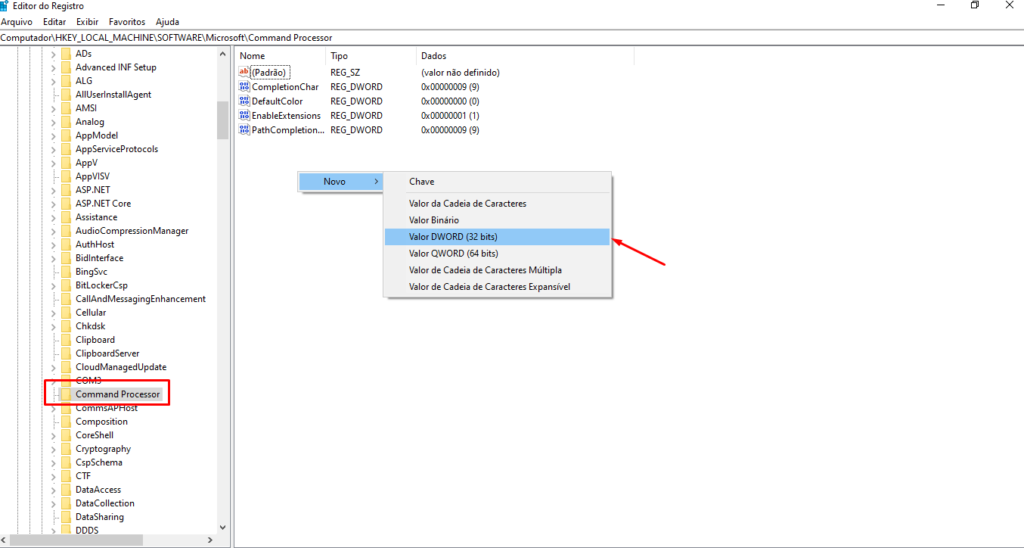
5 – Um novo campo será adicionado à tela. Renomeie-o para DisableUNCCheck, conforme mostrado na imagem. Em seguida, clique duas vezes sobre ele, altere o valor em Dados do Valor para 1 e pressione Enter ou clique em OK para salvar. Após concluir esse processo, você pode fechar a janela.